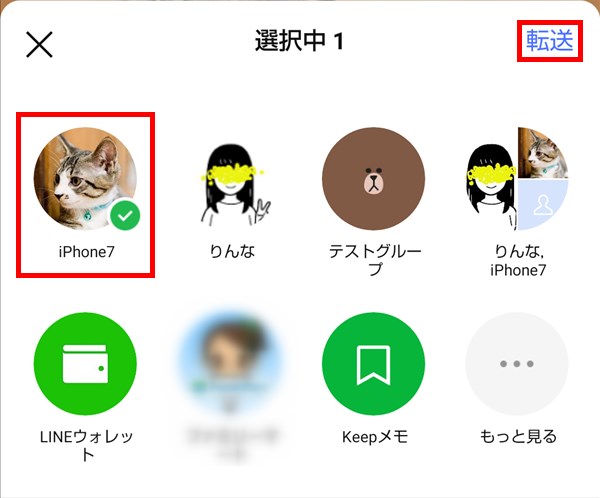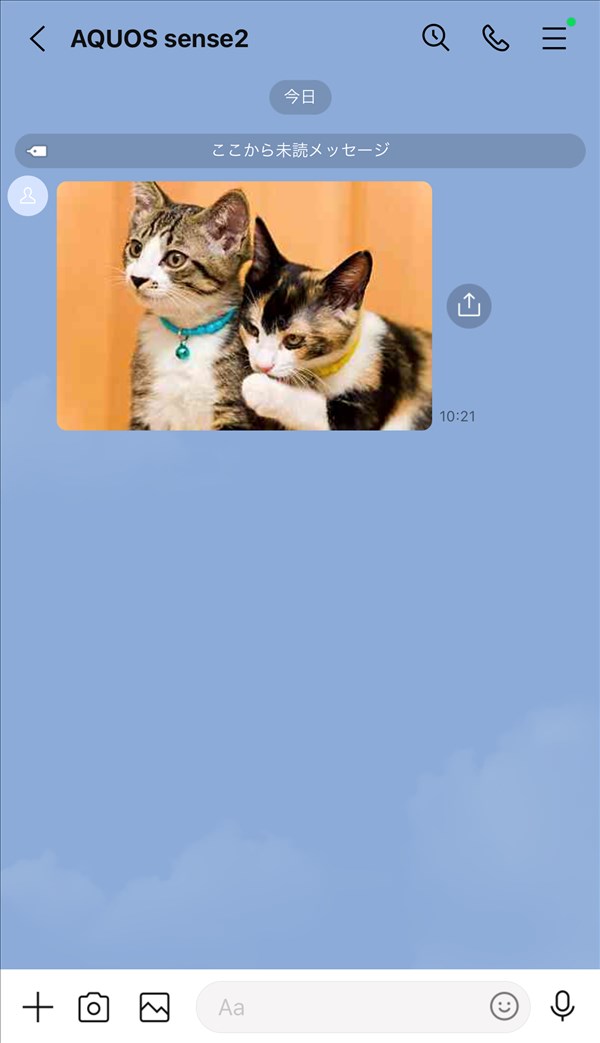LINEでは、友だちやグループで共有しているアルバムの写真(画像)を、他の友だちやグループに転送することができます。
今回は、このアルバムの写真を他の友だち(やグループ)に転送する方法を紹介します。
アルバムの写真を他の友だちに転送する方法
※ここでは、Android版LINEアプリ(バージョン 11.9.1)を使用します。
1.LINEアプリを起動して、他の友だちに転送したい写真がアルバムにあるトークルームに入室します。
画面右上の「≡(メニュー)」アイコンをタップします。
2.「メニュー」画面が開くので、「アルバム」項目にあるアルバムのサムネイル画像の中から、友だちに転送したい写真があるアルバムのサムネイル画像をタップします。
3.「アルバム」画面が開くので、友だちに転送したい写真をタップします。
4.タップした写真の詳細画面が開くので、画面左下の「共有」アイコンをタップします。
5.画面下から「送信先を選択」画面が開くので、写真を送りたい友だちをタップして選択します。
選択し終えたら、画面右上の「転送」をタップします。
※ここでは「iPhone7」さんを選択します。
※複数の送信先を選択することもできます。
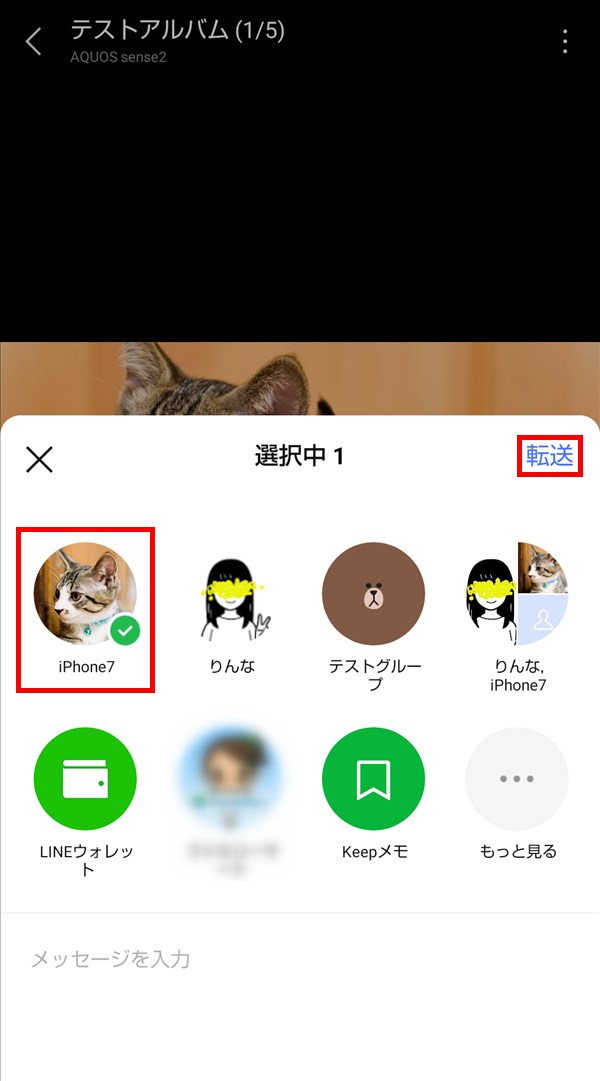
6.画面上に「~に転送しました」と表示されて、トークルームに戻ると、写真が友だちに送信(転送)されています。
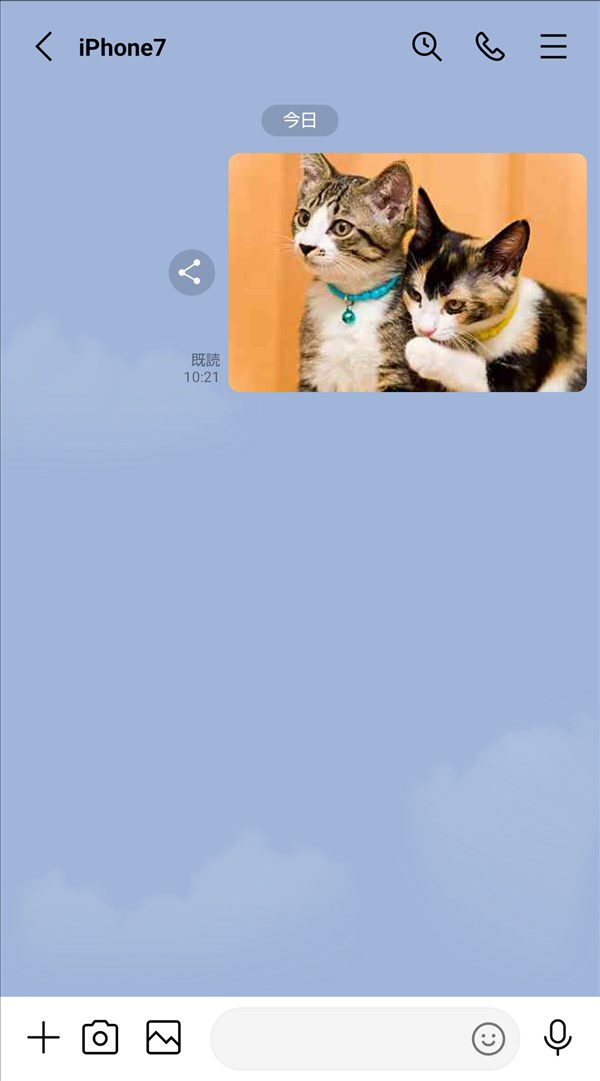
送信した相手のLINEにはどう表示される?
アルバムの写真を送信した友だち側のLINEにはどう表示されるのか、確認してみました。
※ここでは、iOS(iPhoneやiPad)版LINEアプリ(バージョン 11.9.0)を使用します。